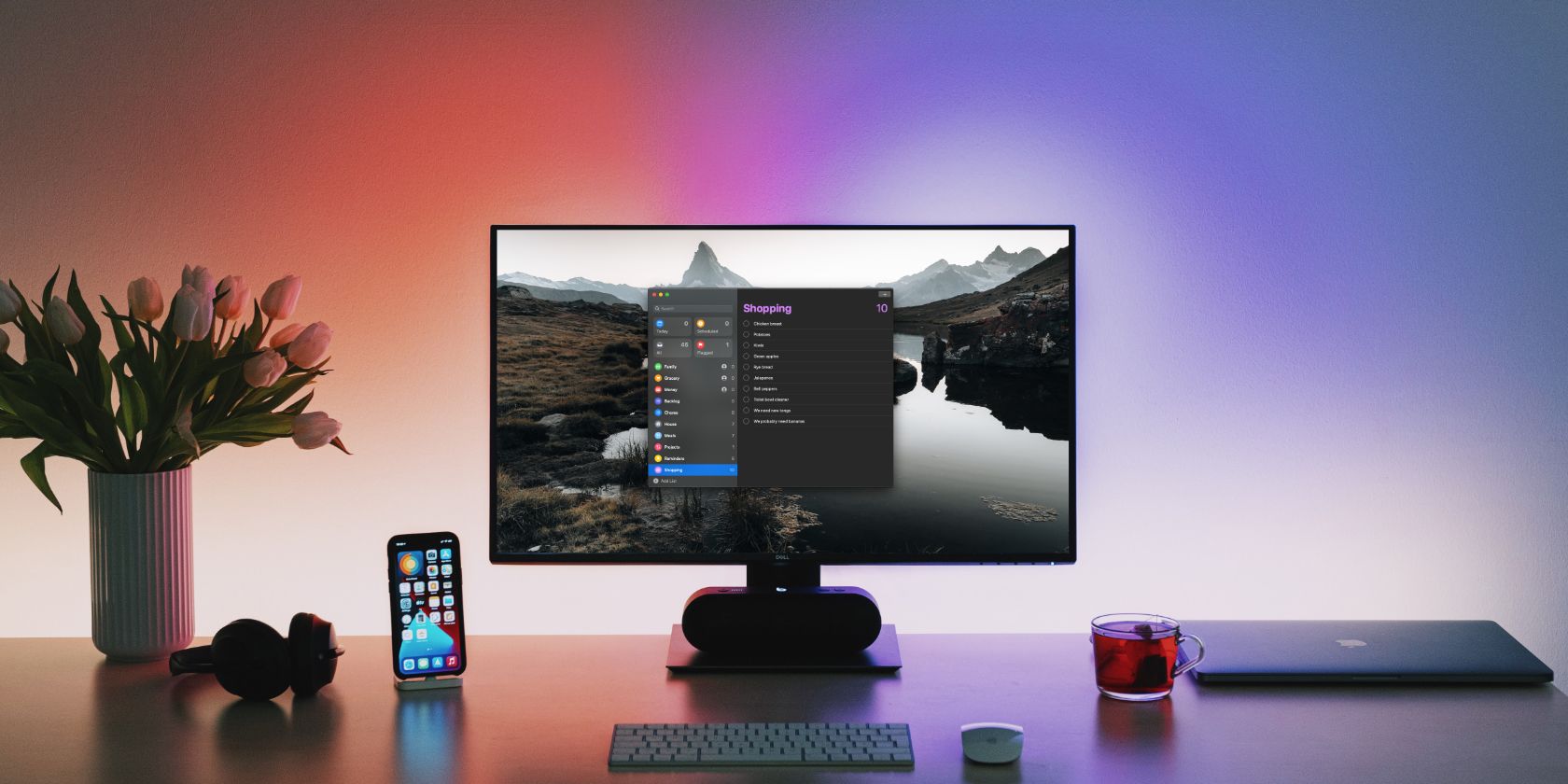آیا می خواهید در خارج از دفتر کار سازنده بمانید؟ در اینجا لیست هایی وجود دارد که می توانید در برنامه Apple Reminders خود نگه دارید.
خیلی راحت با کار مشغول شوید، به طور تصادفی اجازه می دهید کارهای خانه و کارها روی هم انباشته شوند. مخصوصاً زمانی که تازه کارها را خودتان انجام می دهید دشوار است.
در هر صورت، عرق نکنید. با کمی برنامه ریزی، می توانید به خودتان کمک کنید تا وارد یک روال معمولی شوید که برای شما مفید است و به چیزی بیشتر از آیفون خود نیاز ندارید.
در این مقاله، فهرستهایی را به شما معرفی میکنیم که میتوانید در یادآوریهای اپل نگه دارید تا به شما کمک کند در خارج از دفتر کار خود را حفظ کنید.
1. لیست کارهای هفتگی
احتمالاً فهرستی از کارهای روزانه، هفتگی و ماهانه دارید که به صورت خودکار انجام میدهید، اما همه ما گاهی به یک یادآوری اضافی نیاز داریم. چه به یک روال جدید عادت کنید یا یک کار خاص ذهن شما را از دست بدهد، نگه داشتن لیستی از کارهای هفتگی مفید است.
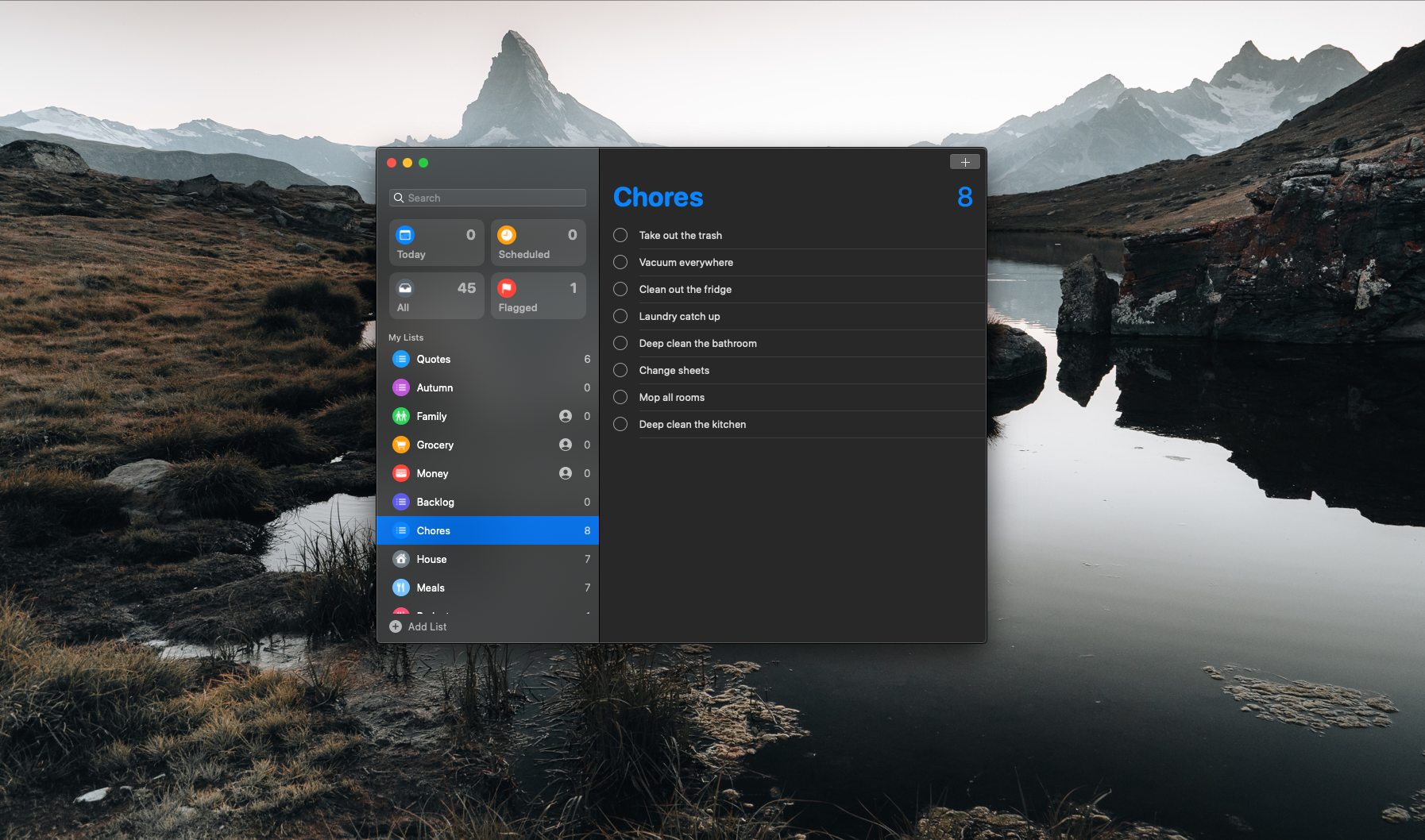
در حالی که برخی از وظایف ممکن است بدیهی به نظر برسند، گاهی اوقات خوب است که یک نسخه پشتیبان برای هر موردی داشته باشید. به این ترتیب، فراموش نمیکنید که زبالهها را بیرون بیاورید یا باقیماندههایی را که به پشت یخچالتان فشار دادهاند، تمیز کنید، که بعداً به هم ریختگی بزرگتری منجر میشود.
به خاطر داشته باشید که هنگام برنامه ریزی لیست کارهای هفتگی خود، می خواهید کارهایی را که قبلا انجام داده اید یا می دانید که باید انجام دهید را در آن قرار دهید. شما می خواهید با اضافه کردن موارد اضافی که می خواهید شروع به انجام آن کنید، از زیاده روی در آن و تحت فشار قرار دادن خود اجتناب کنید. البته در صورت تمایل میتوانید بعداً موارد بیشتری اضافه کنید، اما سعی کنید چند هفته قبل بر این فهرست تسلط داشته باشید.
اگر به اندازه کافی به آن پایبند باشید، این امر عادی می شود و همیشه می توانید لیست های خود را به عنوان یک نسخه پشتیبان نگه دارید. برای افزودن یک لیست جدید در Apple Reminders، روی Add List در گوشه سمت راست پایین برنامه در Mac یا گوشه سمت چپ پایین برنامه در iPhone خود کلیک کنید.
2. فهرست وعده های غذایی
اگر تا به حال زمان بیشتری را صرف تصمیمگیری برای خوردن غذا کردهاید تا اینکه واقعاً آن را بپزید، فهرست وعدههای غذایی ممکن است برای شما مفید باشد. هر هفته، فهرستی از وعدههای غذایی که میخواهید بخورید، بر اساس آنچه در آشپزخانه شما، آنچه در بروشور و آنچه در بودجه شما است، تهیه کنید.
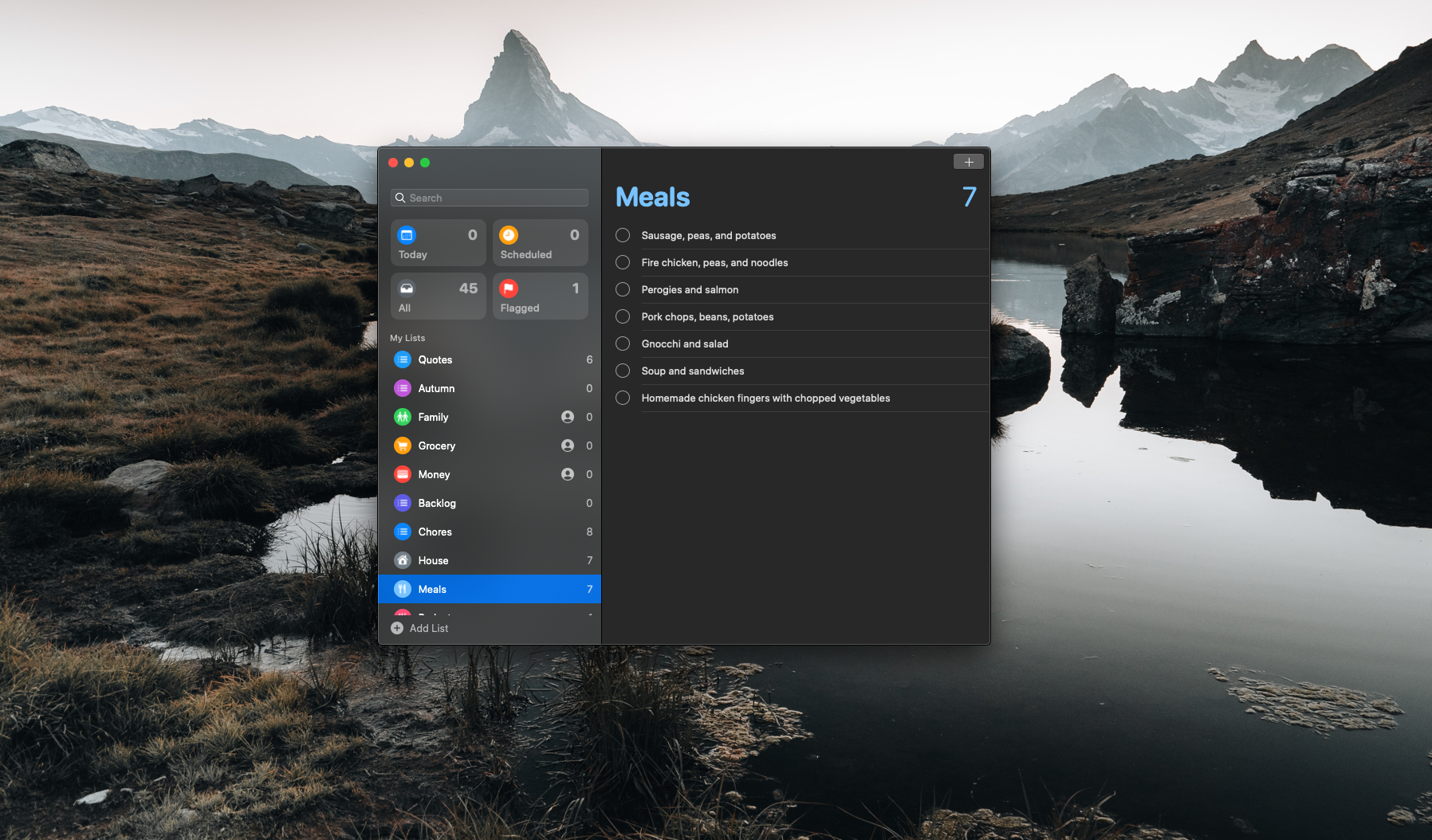
انجام این کار نه تنها به شما کمک می کند در زمان خرید و تهیه وعده های غذایی خود صرفه جویی کنید، بلکه به شما کمک می کند از هدر رفتن مواد غذایی جلوگیری کنید و در هزینه نیز صرفه جویی کنید. اگر با دیگران زندگی می کنید، مطمئن شوید که لیست را توسط آنها اجرا کنید یا از هم اتاقی، همسر یا یکی از اعضای خانواده خود بخواهید که چند مورد را خودشان به لیست اضافه کنند.
هر هفته که این کار را انجام دهید، خوشحال خواهید شد. کسانی که با آنها غذا می خورید نیز همینطور خواهند بود. زمان شام کم خواهد بود—و افزودن اقلام به لیست به سادگی کلیک کردن روی آن و افزودن یک خط جدید است.
3. لیست خرید
فراموش کردن یک کالا در فروشگاه هرگز سرگرم کننده نیست، اما Apple Reminders یکی از بهترین برنامه ها برای تهیه لیست خرید است. همانطور که برای وعده های غذایی خود در هفته برنامه ریزی می کنید، ممکن است متوجه شوید که به برخی مواد از فروشگاه مواد غذایی نیاز دارید. فوراً آنها را به لیست خرید خود اضافه کنید، و بعداً وقتی لازم نیست برای چیزی فرار کنید، از خود تشکر خواهید کرد.
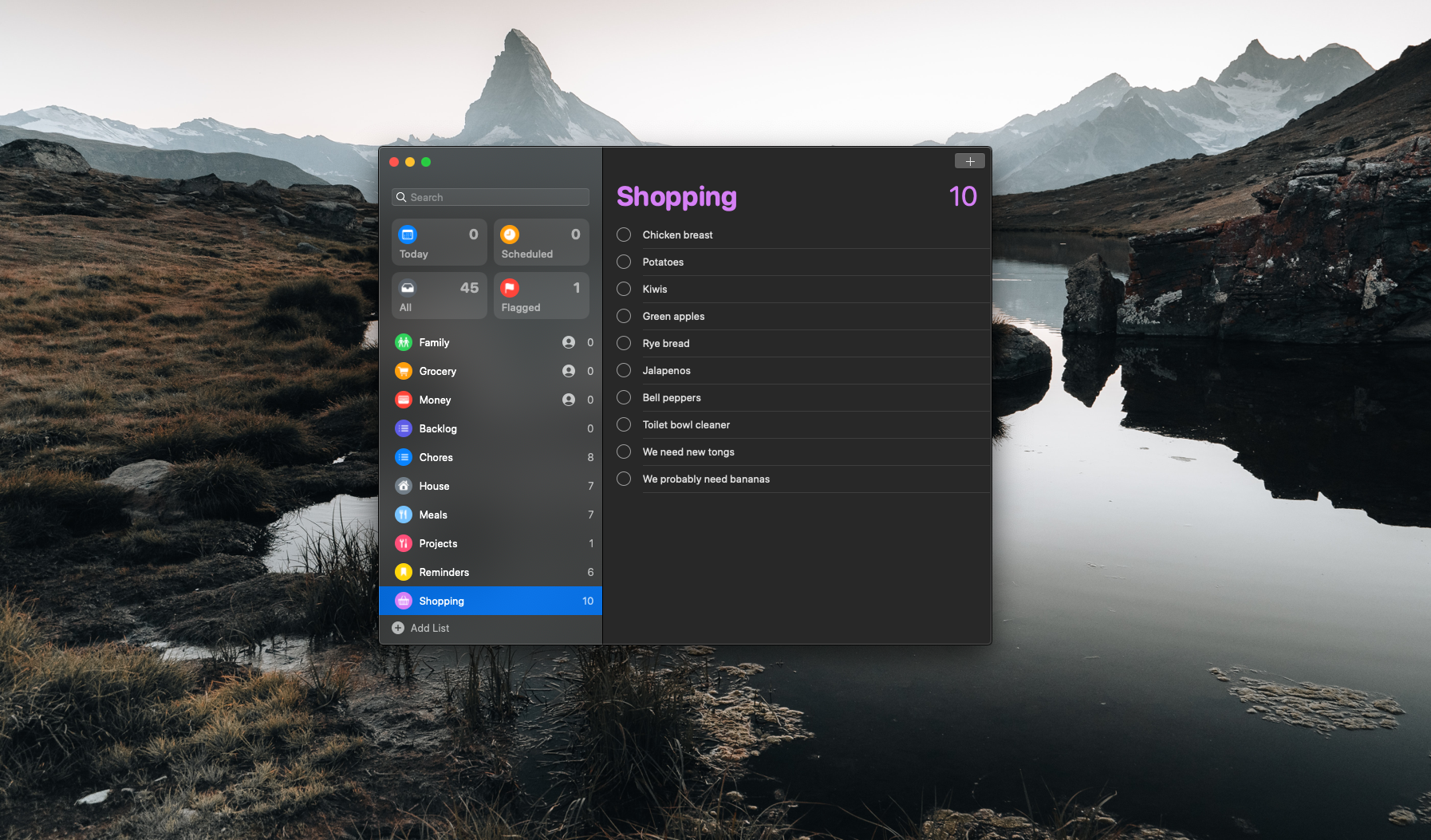
این لیست همچنین مکانی مفید برای افزودن یک آیتم پس از اینکه متوجه شدید باید چیزی در اطراف خانه خود جایگزین یا خریداری کنید، است. به جای اینکه چیزها را در چندین مکان یادداشت کنید، همه آنها را در یک لیست خواهید داشت تا بتوانید سفرهای خرید یا سفارشات خود را به طور مؤثرتری برنامه ریزی کنید.
همچنین اگر موردی وجود دارد که نمیتوانید آن را فراموش کنید، میتوانید در روز سفر خرید خود اعلانهایی را با انتخاب یادآوری و کلیک کردن روی نماد تقویم برای انتخاب تاریخ و زمان، برای خود ارسال کنید. این دستورالعمل ها برای مک و آیفون یکسان است.
علاوه بر این، اگر میخواهید درست هنگام رسیدن به فروشگاه به شما یادآوری شود، میتوانید یک یادآوری مبتنی بر مکان تنظیم کنید.
4. فهرست یادآوری کلاسیک
لیست یادآورهای کلاسیک شما برای کارهای کلی که نمی خواهید فراموش کنید همه چیز مهم است. حتی اگر احمقانه به نظر می رسد، چیزهایی را اضافه کنید که می خواهید یا باید به خودتان یادآوری کنید که انجام دهید – آنها حتی می توانند ایده ها یا افکاری باشند که می خواهید بعداً آنها را گسترش دهید.
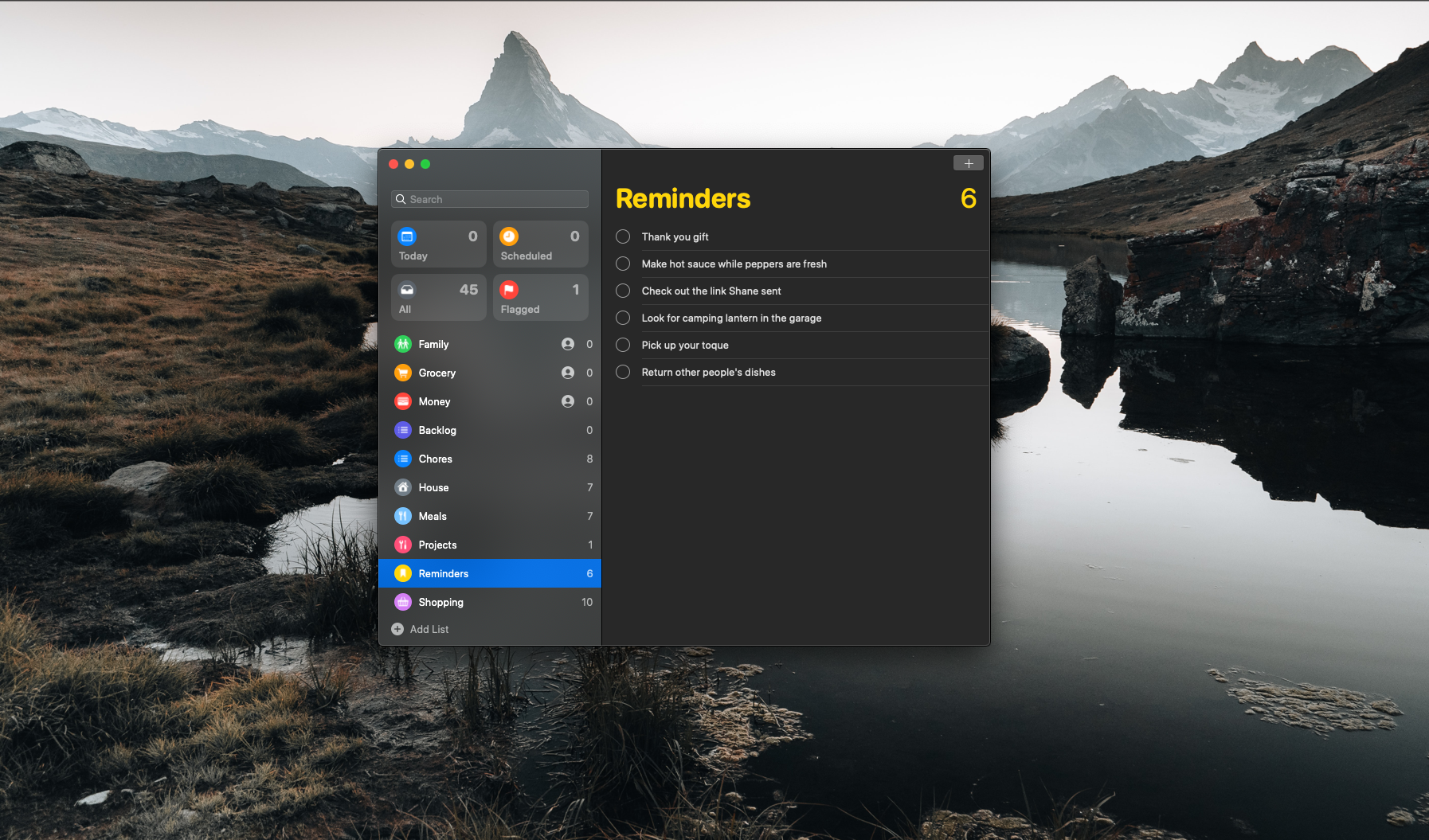
این لیست را هر روز بررسی کنید تا مطمئن شوید چیزی از دست ندهید، و هر چیزی را که کامل است بررسی کنید تا از بهم ریختگی لیست خود جلوگیری کنید. اگر چیزهایی را در لیست خود پیدا کردید که در غیر این صورت متعجب هستید که فراموش کرده اید، تنها نیستید.
توجه: اگر تصادفاً روی موردی کلیک کردید که کامل نشده است، یا میخواهید کارهای تمام شده خود را در Mac خود مشاهده کنید، به سادگی در لیست به بالا بروید تا تعداد موارد تکمیل شده را ببینید و روی نمایش کلیک کنید. در آیفون، روی سه نقطه در گوشه بالا سمت راست ضربه بزنید و Show Completed را انتخاب کنید.
5. فهرست یادآوری خانه
یادآوری خانه برای بهبود در اطراف خانه شما است، خواه یک پروژه، نوسازی یا تعمیر باشد. پیدا کردن چیزهایی که نیاز به اصلاح دارند آسان است، اما یافتن زمان برای انجام آن – نه چندان.
وقتی با این کارها مواجه شدید، فوراً آنها را در لیست خود قرار دهید تا بدانید در صورت داشتن زمان می خواهید به کدام مورد رسیدگی کنید. این می تواند هر چیزی از آویزان کردن تصاویر گرفته تا بازسازی آشپزخانه شما باشد.
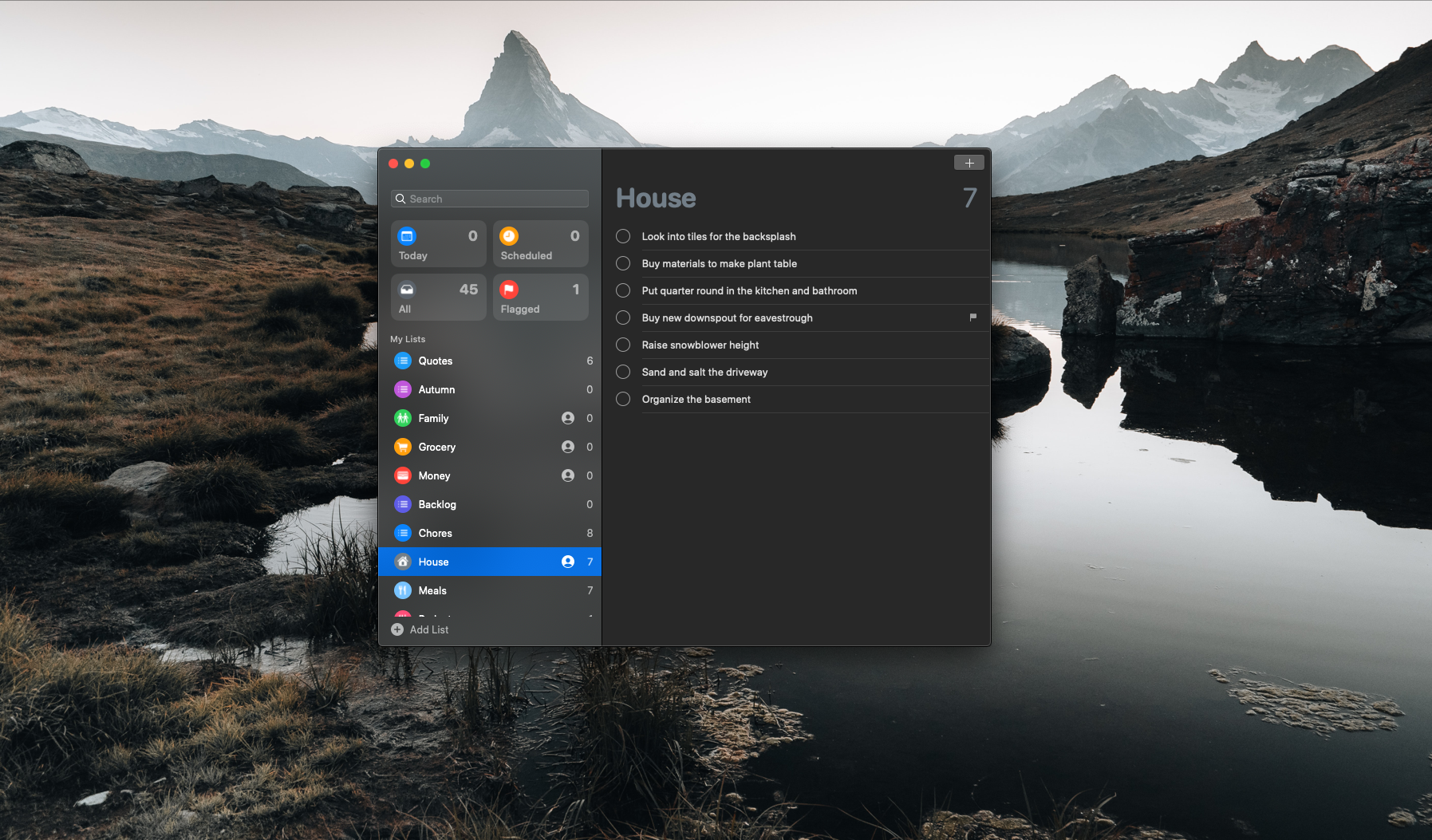
البته، شما میخواهید فوراً از هر چیزی که میتواند یک وضعیت اضطراری باشد مراقبت کنید، اما داشتن این یادآوریها احتمالاً به شما انگیزه میدهد تا در صورت امکان برای انجام اصلاحات یا تعمیرات کوچکتر اقدام کنید.
اگر این لیست را با شخص دیگری به اشتراک می گذارید، می توانید با تایپ علامت at و به دنبال آن نام او را در یک یادآوری به عنوان راهی برای تخصیص آنها به آن برچسب بزنید. انجام این کار می تواند به جلوگیری از همپوشانی و جلب توجه به کار کمک کند، اگر هنوز درباره آن بحث نکرده اید.
همچنین میتوانید موارد را بهعنوان اولویت برچسبگذاری کنید تا به خود یادآوری کنید که کدام وظایف مهمتر هستند.
با همکاری در یک یا چند لیست از این لیست ها، بهره وری را افزایش دهید
یکی از بهترین بخشهای استفاده از یادآوریهای اپل، اشتراکگذاری فهرست با شخصی که با او زندگی میکنید آسان است. در مک خود، تنها کاری که باید انجام دهید این است که نشانگر را روی فهرستی که میخواهید به اشتراک بگذارید و روی نماد شخص کلیک کنید. یک منو با گزینه هایی برای ارسال دعوتنامه ظاهر می شود.
در آیفون خود، روی سه نقطه در گوشه سمت راست بالای لیست کلیک کنید و Share List را انتخاب کنید. در اینجا، اگر میخواهید مطمئن شوید فهرست شما منحصر به شما و گیرنده اصلی است، میتوانید آن را خاموش کنید.
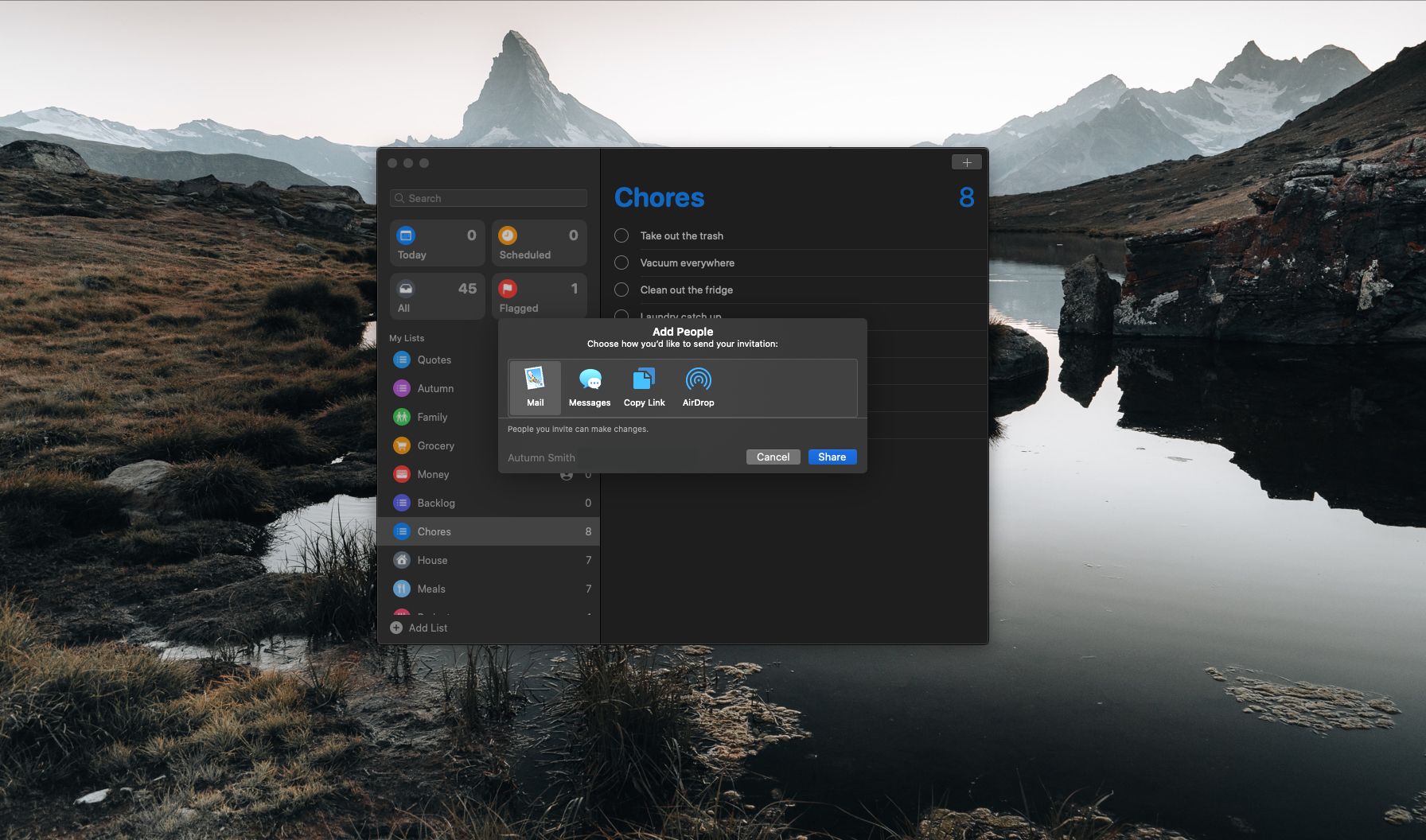
هنگامی که شخصی که با او اشتراکگذاری میکنید دعوت را بپذیرد، میتواند موارد را ویرایش کرده و به فهرست اضافه کند. به این ترتیب، می توانید در کارهای خانه، خرید، غذا، تعمیرات یا هر چیزی که دوست دارید همکاری کنید و به یکدیگر کمک کنید.
با مسائل مهم مقابله کنید
اگر متوجه شدید که واقعاً سرتان شلوغ است و کارها در میان شکافها میلغزند، یا فقط برای انجام کارها به پشتیبان نیاز دارید، چرا یکی از این فهرستها را امتحان نکنید. بهتر است، یکی را با یک دوست یا یکی از عزیزان خود به اشتراک بگذارید و با هم به مسائل بیشتری بپردازید.
اگر دستگاه اپل ندارند، میتوانید از این فهرستها در فهرست مشترک Google Keep هم برای اپل و هم برای اندروید استفاده کنید.